WordPress 摘錄長度終極指南
已發表: 2022-07-12作為 WordPress 用戶,您可能已經知道 WordPress 核心和主題自動化了許多決定內容顯示方式的功能。 一個典型的例子是您的網頁如何顯示文章的摘錄。
但是您知道您可以自定義網站的 WordPress 摘錄長度嗎? 本文將向您介紹這樣做的方法!
- 什麼是 WordPress 摘錄?
- 為什麼需要更改 WordPress 摘錄長度?
- 在 WordPress 中自定義摘錄長度的 4 種不同方法
- #1:在您的內容中添加“閱讀更多”標籤
- #2:在 WordPress 中啟用自定義摘錄功能
- #3:以編程方式更改 WordPress 摘錄長度
- 將其限制為一定數量的單詞
- 將其限制為一定數量的字符
- 在 WordPress 中使用過濾器調整摘錄長度
- 使用文章的第一段作為摘錄
- #4:使用 WordPress 插件調整摘錄長度
- 最後的話
什麼是WordPress 摘錄?
對於 WordPress 網站,摘錄是在文章標題下顯示的摘要或描述,以吸引訪問者閱讀的興趣。
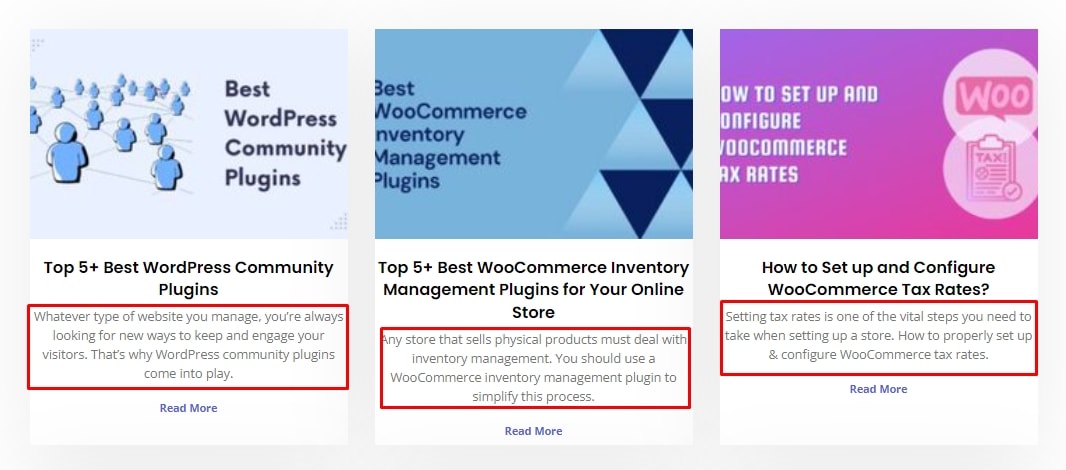
標題有時不足以吸引訪問者的注意力並傳達內容的質量。
因此,在您的 WordPress 網站上的許多地方,例如您的博客頁面,摘錄在吸引讀者興趣方面起著至關重要的作用。
在 WordPress 中,摘錄經常出現在這些類型的網頁上:
- RSS訂閱
- 搜索結果
- 標記檔案
- 分類檔案
- 每月檔案
- 作者檔案
默認情況下,WordPress 摘錄長度限制為文章/頁面的前 55 個單詞。 但是,您可以通過多種方式對其進行自定義。
為什麼需要更改WordPress 摘錄長度?
定制的主要原因是 55 個首字的標準限制不適合您網站的風格、語氣或語言。
適用於一種語言及其字母表的方法可能不適用於另一種語言。 此外,WordPress 主題可以改變您的網站顯示摘錄的方式。
假設您的網站需要三行來顯示所有 55 個英文單詞。 但是,如果您使用阿拉伯文或俄文字母書寫,可能只需要兩行。 這是由於每種語言使用的字符之間的差異。 因此,您的網站可能看起來與您的預期不同。
在WordPress中自定義摘錄長度的4 種不同方法
#1:在您的內容中添加“閱讀更多”標籤
您可以在編輯寫作時添加“閱讀更多”標籤以設置限制。 方法如下:
- 打開任何現有的帖子/頁面或添加一個新的並編寫您的新內容。
- 將光標放在要添加標籤的位置之後。
- 單擊工具欄上的“插入閱讀更多標籤”按鈕。
- 單擊發布/更新按鈕。
#2:在 WordPress 中啟用自定義摘錄功能
如果對自動生成的摘錄不滿意,您可以使用 WordPress 中的自定義摘錄功能。 默認情況下它是關閉的。 但是啟用它非常容易。
- 打開任何以前的帖子/頁面或添加一個新的並編寫您的新內容。
- 單擊位於右上角的屏幕選項按鈕。
- 勾選摘錄複選框。
- 再次單擊屏幕選項按鈕以關閉面板。
完成後,您應該會在編輯器下方看到一個新的摘錄字段,如上圖所示。
啟用此功能使您可以自由地為您的文章編寫自己的描述或摘要。 更不用說您可以在此過程中限制 WordPress 自定義摘錄長度。
#3:以編程方式更改 WordPress 摘錄長度
這種手動方法涉及調整代碼。 因此,您可能需要一些編碼知識來實現您的目標。
首先,您需要找到“functions.php”文件進行編輯。 在此步驟之前,您應該激活您的子主題以添加自定義代碼以確保其正常工作。
- 在 WordPress 儀表板中,導航到外觀 > 主題文件編輯器頁面。
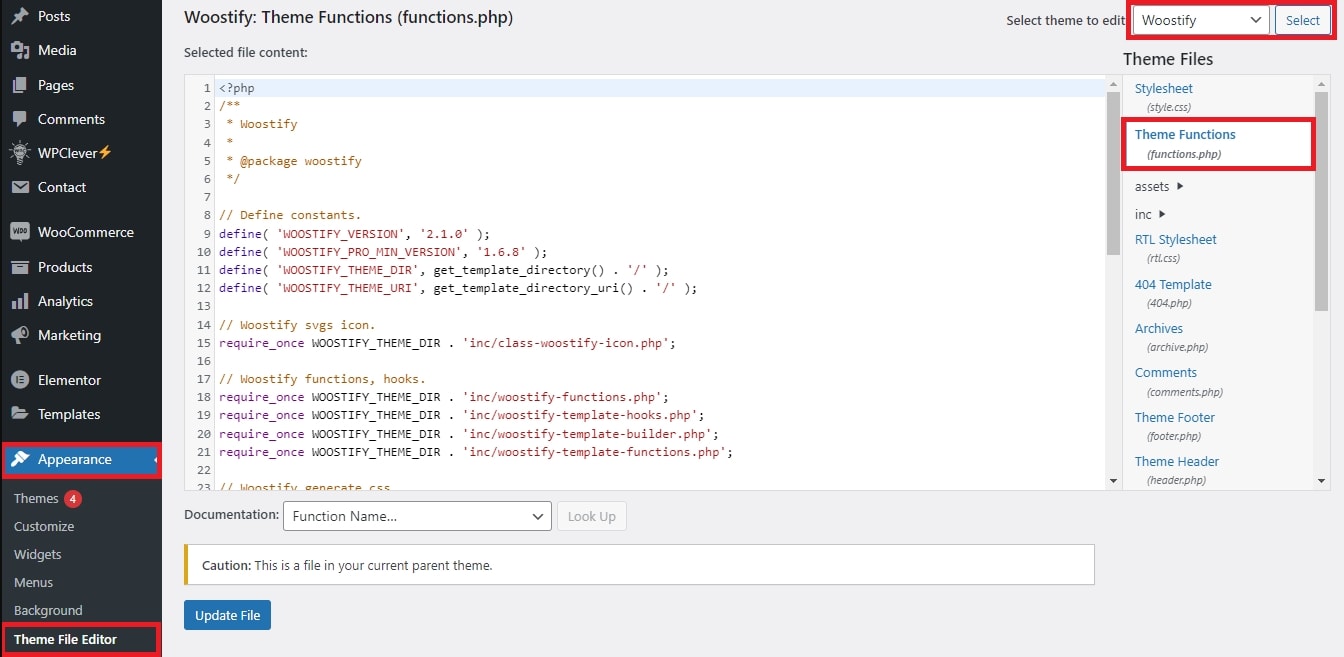
- 在右上角選擇您的 WordPress 網站正在使用的主題。
- 從右側邊欄中打開“ functions.php ”文件。
將其限制為一定數量的單詞
如果您想為摘錄設置字數限制,請將以下代碼插入到“functions.php”文件中。
function excerpt( $limit ) { $excerpt = explode(' ', get_the_excerpt(), $limit); if (count($excerpt)>=$limit) { array_pop($excerpt); $excerpt = implode(" ",$excerpt).'...'; } else { $excerpt = implode(" ",$excerpt); } $excerpt = preg_replace('`[[^]]*]`','',$excerpt); return $excerpt; } function content($limit) { $content = explode(' ', get_the_content(), $limit); if (count($content)>=$limit) { array_pop($content); $content = implode(" ",$content).'...'; } else { $content = implode(" ",$content); } $content = preg_replace('/[.+]/','', $content); $content = apply_filters('the_content', $content); $content = str_replace(']]>', ']]>', $content); return $content; }之後,您需要在“loop.php”文件中調用這兩個函數。 您可以通過更改數值來調整字數限制。

<?php echo excerpt(30); ?> <?php echo content(30); ?>將其限制為一定數量的字符
有時你會失去將字數作為主要標準的準確性。 使用較短的單詞,文本會更簡潔,反之亦然。 這會使您的 WordPress 網站看起來不一致且不專業。
另一種解決方案是將標準更改為字符數。 在 WordPress 中,您只需將以下代碼插入到“function.php”文件中。
function get_excerpt( $count ) { $permalink = get_permalink($post->ID); $excerpt = get_the_content(); $excerpt = strip_tags($excerpt); $excerpt = substr($excerpt, 0, $count); $excerpt = substr($excerpt, 0, strripos($excerpt, " ")); $excerpt = '<p>'.$excerpt.'... <a href="'.$permalink.'">Read More</a></p>'; return $excerpt; }此代碼還將在 WordPress 摘錄的末尾添加一個“閱讀更多”鏈接。 您可以自定義它以滿足您的需求。
最後,您需要通過將以下代碼添加到“loop.php”或“index.php”文件中來調用此函數。
例如,如果您希望摘錄不超過 130 個字符,請使用下面的代碼。
<?php echo get_excerpt(130); ?>在WordPress中使用過濾器調整摘錄長度
在 WordPress 中調整摘錄長度有一種更直接的方法。
WordPress 有一個非常有用的過濾器,稱為“extract_length”。 要使用它,請將以下代碼複製並粘貼到“ functions.php ”文件中。 您可以通過更改返回值來設置摘錄長度。
function tn_custom_excerpt_length( $length ) { return 35; } add_filter( 'excerpt_length', 'tn_custom_excerpt_length', 999 );最後,您需要將以下代碼添加到“loop.php”文件或您想要限制 WordPress 摘錄長度的任何位置。
<?php echo get_excerpt(); ?>使用文章的第一段作為摘錄
WordPress 有許多其他有用的過濾器可以應用於摘錄。 其中之一是“ wp_trim_excerpt ”。
使用此過濾器,WordPress 會忽略字符限制和字數。 相反,它使用整個第一段作為摘錄,無論它有多少字。
此外,WordPress 將在句子中途停止顯示帶有煩人省略號的摘錄。
您需要做的就是將此代碼複製並粘貼到“ functions.php ”文件中。
add_filter( 'wp_trim_excerpt', 'my_custom_excerpt', 10, 2 ); function my_custom_excerpt($text, $raw_excerpt) { if( ! $raw_excerpt ) { $content = apply_filters( 'the_content', get_the_content() ); $text = substr( $content, 0, strpos( $content, '</p>' ) + 4 ); } return $text;#4:使用 WordPress 插件調整摘錄長度
更改摘錄長度的最簡單方法之一是使用 WordPress 插件。 推薦的選項是 Advanced Excerpt 插件。 它很受歡迎,免費且易於使用。
使用這個 WordPress 摘錄插件,您可以:
- 按字數或字符數修剪摘錄。
- 添加和自定義“閱讀更多”鏈接。
- 完成摘錄的最後一個詞; 所以它不會中途結束。
要安裝和激活插件,請按照以下說明進行操作:
- 從 WordPress 儀表板轉到插件 > 添加新頁面。
- 在右上角的搜索框中輸入“高級摘錄”。
- 插件應該出現在第一個位置。 單擊立即安裝按鈕。 WordPress 成功安裝插件後,單擊激活按鈕。
要使用 Advanced Excerpt 插件,請遵循以下指南:
- 從 WordPress 儀表板轉到設置 > 摘錄頁面。
- 根據您的喜好更改可用設置。
- 該插件允許您對 WordPress 摘錄長度使用字符或字數限制。
- 您還可以選擇以完整的句子結束摘錄,以防止在句子中間插入“閱讀更多”標籤。
- 有一個名為No Custom Excerpts的設置。 如果啟用,將使用現有內容自動生成所有摘錄。 不顯示帖子中包含的自定義摘錄。
- 還有更多的設置等著你去探索。
- 單擊保存更改按鈕。
最後的話
不要忽視 WordPress 的摘錄。 我們知道嘗試將它們完美匹配到您的網站設計中的痛苦。
但這正是我們希望我們的文章對您有所幫助的原因。 您現在了解有關 WordPress 摘錄長度的所有信息,以使您的網站看起來可信且值得信賴。 如果您仍有疑問,請隨時將它們放在下面的評論部分。
